Il PropertyManager di Estrusione di attacco si apre quando si crea una nuova funzione di fissaggio per estrusione di attacco.
Per aprire questo PropertyManager:
Fare clic su Estrusione di attacco (barra degli strumenti Funzioni di fissaggio) oppure selezionare .
(barra degli strumenti Funzioni di fissaggio) oppure selezionare .
Posizione
 |
Selezionare una faccia |
Definisce una faccia planare o non planare su cui posizionare l'estrusione di attacco. Il software crea un punto in uno schizzo 3D in corrispondenza di dove si seleziona la faccia. Modificare lo schizzo e quotare il punto per posizionare l'estrusione di attacco.Per posizionare l'estrusione di attacco in una specifica posizione predefinita, prima o dopo la creazione dell'estrusione, creare uno schizzo con un punto nella posizione desiderata e poi selezionare questo punto per Selezionare una faccia
 . Non è possibile modificare il punto durante la creazione della funzione.
|
| |
Seleziona direzione (solo facce non planari) |
Imposta una direzione per l'estrusione. Se non viene specificata una direzione, l'estrusione viene posizionata perpendicolarmente alla faccia nel punto selezionato. Se necessario, fare clic su Direzione contraria . . |
 |
Seleziona un bordo circolare (opzionale) |
Definisce un bordo circolare per posizionare l'asse centrale della estrusione di attacco. La proiezione del centro del bordo circolare deve intersecare la faccia nel punto in cui l'estrusione di attacco è posizionata.
Posizione dell'estrusione di attacco prima di selezionare il bordo circolare:
 Posizione dopo la selezione del bordo circolare:
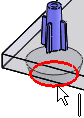 |
Tipo estrusione
Selezionare Estrusione minuteria o Estrusione perno.
Un'estrusione di minuteria può accettare una vite.
| Estrusione minuteria |
Selezionare Testa o Filettatura o Filettatura |
| Estrusione perno |
Selezionare Perno o Foro o Foro |
Per impostare le opzioni per il sottotipo di estrusione, vedere Opzioni Estrusione minuteria o Opzioni Estrusione perno.
Alette
| |
Seleziona un vettore di direzione |
Definisce un vettore di direzione per posizionare la prima aletta. Se necessario, fare clic su Direzione contraria . .Senza sformo: 
Sformo: 
|
 |
Immettere il numero di alette |
È possibile immettere 0 se non si desidera alcuna aletta.

|
| |
Spaziatura equa |
(disponibile solo per due alette). Crea un angolo di 180 gradi tra due alette. Questa opzione è utile per le estrusioni ad angolo. Azzerare questa opzione per selezionare un vettore di direzione che definisce l'orientamento della seconda aletta. Spaziatura equa selezionata: 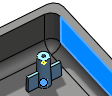
Spaziatura equa deselezionata: 
Selezionare una faccia o bordo per definire l'orientamento della seconda aletta. Vedere Variazione della direzione di un'aletta.
|
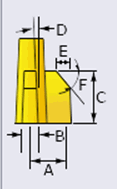 |
Imposta parametri aletta |
Imposta i parametri dell'aletta.
- A. Definisce la lunghezza dell'aletta
- B. Definisce la larghezza dell'aletta
- C. Definisce l'altezza dell'aletta
- D. Definisce l'angolo di sformo dell'aletta
- E. Definisce la distanza per lo smusso dell'aletta dal bordo dell'aletta
- F. Definisce l'angolo per lo smusso dell'aletta
|
| |
|
La lunghezza dell'aletta è calcolata dal centro dell'estrusione:  Larghezza aletta imposta lo spessore alla base dell'aletta, prima di applicare uno sformo: 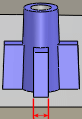
|